Innholdsfortegnelse
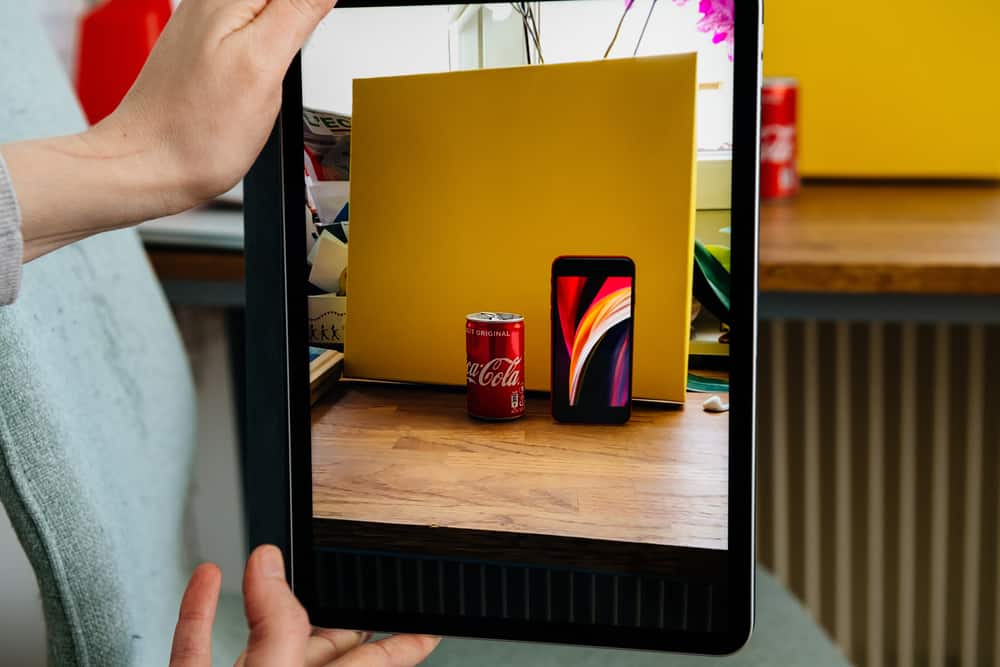
Elementene som utgjør målene til en iPad er dens skjermstørrelse , bredde , dybde og høyde . Siden iPads kommer i forskjellige størrelser, kan du måle din uten store anstrengelser.
HurtigsvarPlasser linjalen diagonalt på skjermen for å måle iPad-skjermstørrelsen og mål fra enhetens øvre høyre hjørne til nederste venstre hjørne i tommer. Plasser linjalen eller tapen parallelt med den lengre siden for å måle iPad-høyden. For bredde måler du fra skjermens venstre til høyre hjørne .
Apples iPad er en av de bestselgende gadgetene som er tilgjengelige i dag. Det er et utmerket alternativ til en bærbar datamaskin og er perfekt for å få jobb gjort, se filmer og surfe på internett. Du kan imidlertid bli fristet til å vite den nøyaktige størrelsen på iPad-en din for ulike formål.
I denne artikkelen vil vi diskutere hvordan du måler iPad-størrelse ved hjelp av enkle trinnvise instruksjoner.
Innholdsfortegnelse- Måle iPad-skjermstørrelse
- Metode #1: Bestem størrelsen etter iPad-modell
- Trinn #1: Finne iPad-modellnummer
- Trinn #2: Kontrollere iPad-størrelse
- Metode #1: Bestem størrelsen etter iPad-modell
- Metode #2: Måle størrelse manuelt
- Trinn #1: Gjør deg klar til å måle størrelse
- Trinn #2: Measuring Width
- Trinn #3: Measuring Height
- Trinn #4: Measuring Depth
- Trinn #5: Measuring Screen Size
- Sammendrag
- Ofte spurteSpørsmål
Måling av iPad-skjermstørrelse
Hvis du tenker på hvordan du kan måle iPad-størrelse, er her to metoder for å hjelpe deg med å få dette gjort på kort tid.
Metode #1: Bestem størrelsen etter iPad-modell
Ipad-modellen du bruker forteller deg mye om enheten din, inkludert størrelsen og funksjonene. Følg disse trinnene for å måle størrelsen på iPad-en din etter modell.
Trinn #1: Finne iPad-modellnummer
En rask måte å finne iPad-modellnummeret på er å snu enheten din og finn modellnummeret nederst på bakdekselet. Her vil du se en liten utskrift som begynner med bokstaven A efterfulgt av fire sifre.
Hvis modellnummeret på baksiden er feilskrevet eller fjernet, kan du bruke et annet modellnummer kjent som bestillingsnummeret . For å finne bestillingsnummeret, gå til Innstillinger på iPad-en og gå til " Generelt "-fanen.
Finn og trykk på « Om »-alternativet. Du finner modellnummeret i form av en kombinasjon av bokstaver og tall ved siden av « Model »-alternativet. Bestillingsnummeret begynner med bokstaven M .
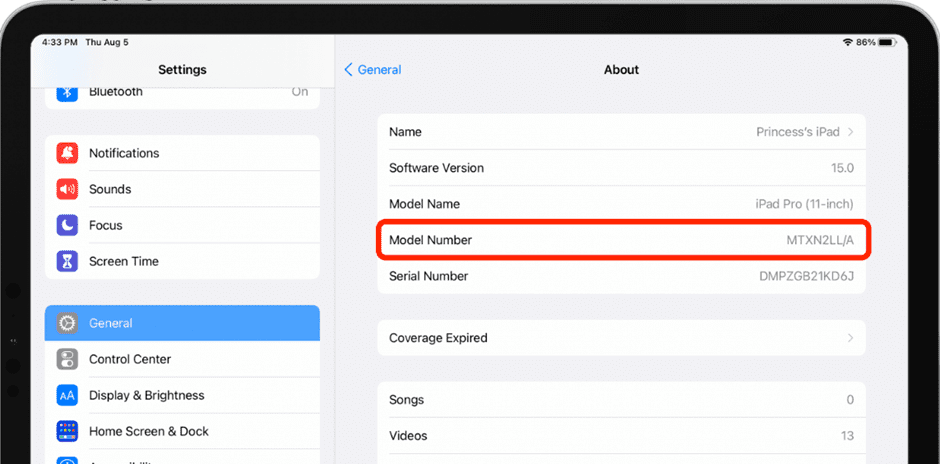
Trinn #2: Sjekke iPad-størrelsen
Nå som du har modell- eller ordrenummeret, start en nettleser og søk etter iPad-modellen din på nettet. Du finner iPad-størrelsen din (bredde, høyde, dybde og skjermstørrelse) på forskjellige anmeldelsesnettsteder under« Spesifikasjoner “.
TipsDu kan også sjekke iPad-størrelsen på Apples offisielle nettsted ved å søke på den fra listen.
Metode #2 : Måle størrelse manuelt
Det kan være enkelt å velge riktig størrelse på et beskyttende iPad-deksel for enheten din hvis du har enheten i hånden. Følg trinnene nedenfor for å måle størrelsen på iPad-en din.
Trinn #1: Gjør deg klar til å måle størrelse
Plasser iPad-en på en plan overflate i vertikal orientering. Pass på at den vender oppover , og at den smale siden er parallell med kroppen din. Fjern alt tilbehør som kan bli et hinder for å måle sidene.
Trinn #2: Måle bredde
Ta en linjal eller målebånd og begynn å måle enhetens bredde fra venstre til høyre på skjermen. For nøyaktig måling, sørg for at 0-en er på linje med det ytre hjørnet av iPad-en.
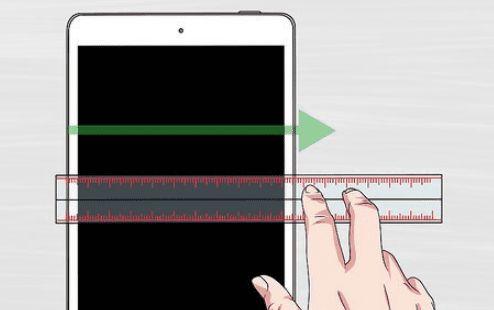 Merk
MerkDu kan måle iPad-ens bredde i tommer eller millimeter.
Trinn #3: Måling av høyde
For å måle høyden på iPad-en, plasser linjalen eller båndet parallelt med den lengre siden av enheten. Sørg for å måle fra øvre til nederste hjørne.
Trinn #4: Måling av dybde
For å vite hvor tykk iPad-en din er, hold linjalen vinkelrett på dybden på enheten. Linjalen null skal være på linje med den flate overflaten der iPad-en ligger, og deretter måle dentil toppen.
Trinn #5: Måling av skjermstørrelse
Hvis du vil vite størrelsen på iPad-skjermen din, bruk linjalen og mål den fra enhetens øvre høyre hjørne til det nederste venstre hjørnet i tommer.
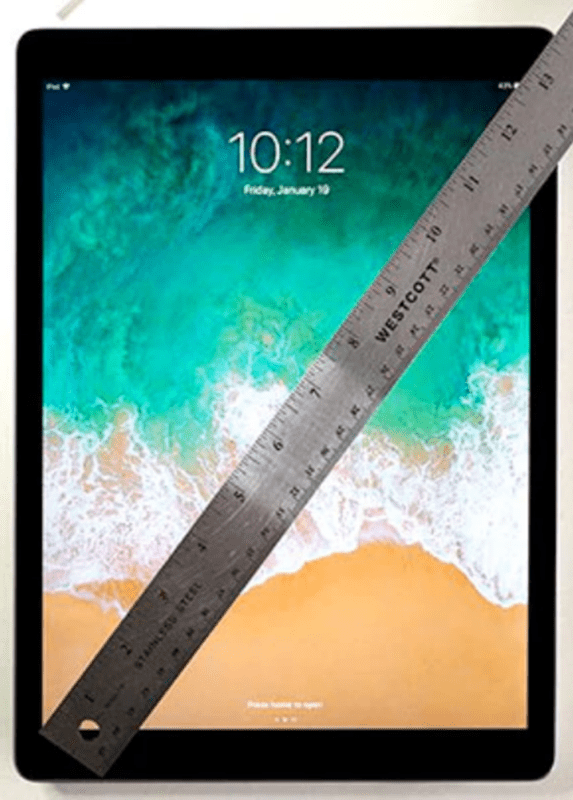 Husk
HuskSkjermstørrelsesmål skal ikke inkludere den inaktive svarte rammen eller rammebredden .
Se også: Hvordan alfabetisere apper på iPhoneSammendrag
I denne veiledningen om måling av iPad-størrelse har vi diskutert to forskjellige og raske måter å nøyaktig finne ut enhetens størrelse når det gjelder bredde, dybde, lengde og skjerm.
Vi håper at du nå kjenner iPad-størrelsen din for å endre/bytte ut skjermen eller kjøpe et beskyttende ettermarkedsdeksel tilsvarende.
Ofte stilte spørsmål
Hva er de forskjellige iPad-modellene?Apple tilbyr for tiden fire forskjellige iPad-modeller: iPad , iPad Mini , iPad Air og iPad Pro . Hver modell har sine unike funksjoner, spesifikasjoner og størrelser.
Hvordan skiller iPad-modeller seg fra hverandre?iPad Mini er den minste med 7,9-tommers skjermstørrelse og er designet for portabilitet. iPad er litt større med 10,2-tommers skjermstørrelse og er et godt alternativ for de som ønsker en balanse mellom portabilitet og brukervennlighet. iPad Air har en 10,5-tommers -skjerm.
iPad Pro er den største med en 12,9-tommers skjerm og er designet for mest mulig kraft og funksjonalitet.
Se også: Slik tømmer du Facebook-buffer på Android